Не удается подключиться к прокси-серверу — что делать?
 В этой инструкции подробно о том, как исправить ошибку, когда при открытии сайта браузер пишет, что не удается подключиться к прокси-серверу. Такое сообщение вы можете увидеть в Google Chrome, Яндекс браузере и в Опере. Не важно, используете ли вы Windows 7 или Windows 8.1.
В этой инструкции подробно о том, как исправить ошибку, когда при открытии сайта браузер пишет, что не удается подключиться к прокси-серверу. Такое сообщение вы можете увидеть в Google Chrome, Яндекс браузере и в Опере. Не важно, используете ли вы Windows 7 или Windows 8.1.
Сначала о том, какая именно настройка вызывает появление данного сообщения и как это исправить. А затем — про то, почему даже после исправления ошибка с подключением к прокси серверу появляется снова. Обновленная инструкция: Как исправить ошибку ERR_PROXY_CONNECTION_FAILED.
Исправляем ошибку в браузере

Итак, причина того, что браузер сообщает об ошибке подключения к прокси-серверу в том, что по какой-то причине (которые будут рассмотрены далее), в свойствах подключения на вашем компьютере автоматическое определение параметров подключения было изменено на использование прокси-сервера. И, соответственно, что нам нужно сделать — вернуть все «как было». (Если вам удобнее будет просмотреть инструкцию в видео формате, пролистайте статью вниз).
- Зайдите в панель управления Windows, переключитесь к виду «Значки», если стоят «Категории» и откройте «Свойства браузера» (Также пункт может называться «Свойства обозревателя»).

- Перейдите на вкладку «Подключения» и нажмите «Настройка сети».

- Если стоит отметка «Использовать прокси-сервер для локальных подключений», уберите ее и установите автоматическое определение параметров, как на картинке. Примените параметры.

Примечание: если вы используете Интернет в организации, где доступ осуществляется через сервер, изменение этих параметров может привести к тому, что Интернет станет недоступен, лучше обратитесь к Администратору. Инструкция предназначена для домашних пользователей, у которых появилась эта ошибка в браузере.
Если вы используете браузер Google Chrome, то же самое вы можете сделать следующим образом:
- Зайти в настройки браузера, нажать «Показать дополнительные настройки».
- В разделе «Сеть» нажать кнопку «Изменить настройки прокси-сервера».

- Дальнейшие действия уже были описаны выше.
- Дополнительные методы в отдельном материале: Как отключить прокси сервер в Windows и браузере.
Примерно подобным же образом можно изменить настройки прокси и в Яндекс браузере и в Опере.
Если после этого сайты стали открываться, и ошибка больше не появляется — отлично. Однако, может быть, что после перезагрузки компьютера или даже раньше, сообщение о проблемах с подключением к прокси-серверу появится снова.
В этом случае, еще раз зайдите в настройки подключения и, если увидите там, что параметры опять поменялись, перейдите к следующему шагу.
Не удается подключиться к прокси-серверу из-за вируса
Если в параметрах подключения сама по себе появляется отметка об использовании прокси-сервера, по всей вероятности, на вашем компьютере появилось вредоносное ПО или оно было не до конца удалено.
Как правило, такие изменения вносят «вирусы» (не совсем), которые показывают вам непонятную рекламу в браузере, всплывающие окна и прочее.
В этом случае, стоит озаботиться удалением такого вредоносного программного обеспечения со своего компьютера. Об этом я подробно написал в двух статьях, и они должны помочь вам исправить проблему и убрать ошибку «не удается подключиться к прокси-серверу» и другие симптомы (скорее всего поможет уже первый способ в первой статье):
- Как убрать рекламу, которая выскакивает в браузере
- Бесплатные средства для удаления вредоносных программ
Как исправить ошибку (Видео)
Надеюсь, один из методов оказался полезным в вашей ситуации.


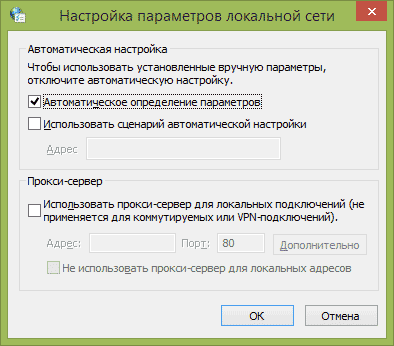
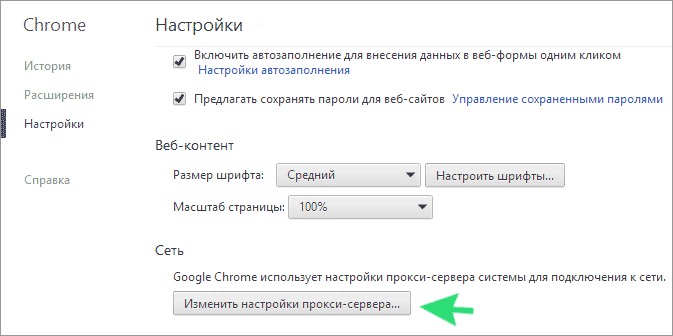
Василий
Спасибо огромное! Помогло сразу же!
Ответить
арина
Здравствуйте, помогите пожалуйста…. я пользуюсь проксями, все работало, а тут раз и не могу войти в прокси, в окно вставляю логин и пароль, и тут сразу же выскакивает повторное окно, опять ввожу логин и пароль, и опять пустое окно и пишет, что подключение к сайту не защищено. Я уже и Malwarebytes скачала, он всю хрень удалил и все равно не могу пользоваться проксями.
Ответить
Dmitry
Здравствуйте. Любыми или каким-то конкретным сервером? Если конкретным — то может с их стороны проблемы или вообще они прикрыли его.
Ответить
Димка
Спасибо, помогло!!!
Ответить
Оксана
Дуже дякую!.. Дуже довго не могла налаштувати, а завдяки вам все вийшло
Ответить
Дарья
Не получается устранить проблему
В Настройках сети не сохраняются изменения (хотя там и так галочки не стоят ) — нажимаю ОК, а окошко не закрывается
Ответить
Люба
«Не удалось подключиться к серверу. Сервис временно не доступен. Попробуйте позже.» Это всё на телевизоре с плеером просмотра. Спасибо
Ответить
Dmitry
Тут у вас ситуация не та, что в статье. И полезно было бы узнать, что за плеер, работают ли другие приложения, требующие доступ в Интернет на ТВ
Ответить
Lana
Здравствуйте, Дмитрий!
Ваши объяснения всегда самые простые и разумные. Но у меня другая ситуация. Мне понадобилось загрузить одну платформу, и тут при скачивании возникает предупреждение: «укажите настройки прокси-сервера» и там поле для введения адреса прокси-сервера, пароля и логина. А я вообще не знаю что такое прокси, где у него адрес. а тем более пароль и логин. Как-то обходилась без всего этого до сих пор))) Решила что правильнее все делать в рамках Windows (10) и пошла туда и вообще не понимаю что сейчас делать. На данный момент у меня в настройках бегунок включен только в «Определять параментры автоматически». Что делать дальше, не пойму, боюсь навредить системе…
Ответить
Dmitry
Здравствуйте.
Если я правильно понял из описания ситуации, окно с запросом прокси-сервера показывает сама эта «одна платформа». Если это так, то всё зависит от того, о чем речь идёт и возможные варианты (которые я предполагаю):
1. Можно ничего не вводить, просто предполагается, что где-то для подключения может потребоваться использование прокси
2. Нужно использовать какой-то прокси, который предоставляется разработчиком этой самой платформы.
Но это лишь мои догадки из описания.
Ответить